| 1 | Sæt maskinens netledning i en stikkontakt. Tænd maskinen på afbryderen. | ||||||
| 2 | Tænd for din Macintosh. | ||||||
| 3 | Sæt den medfølgende cd-rom i cd-rom-drevet. Dobbeltklik på ikonet MFL-Pro Suite på skrivebordet. | ||||||
| 4 | Dobbeltklik på ikonet Utilities (hjælpeprogrammer). 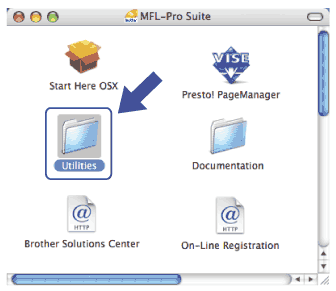 | ||||||
| 5 | Dobbeltklik på Installationsguide til trådløs enhed. 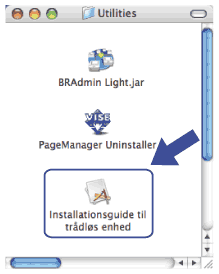 | ||||||
| 6 | Vælg Installation trin for trin (anbefalet), og klik derefter på Næste. 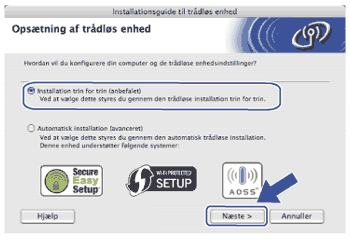 | ||||||
| 7 | Vælg Med kabel (anbefalet), og klik derefter på Næste. 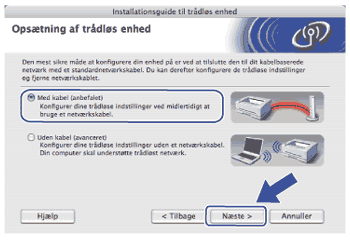 | ||||||
| 8 | Slut den trådløse Brother-enhed til dit access point ved hjælp af et netværkskabel, og klik på Næste. 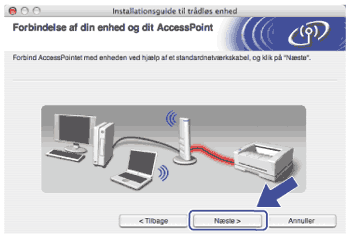  | ||||||
| 9 | Vælg den maskine, der skal konfigureres, og klik på Næste. Hvis listen er tom, skal du kontrollere om access point og printer er tændt. Klik derefter på Opdater. 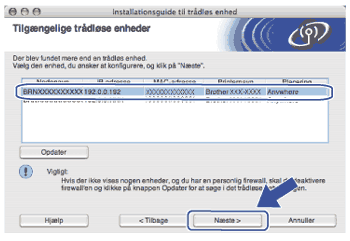
| ||||||
| 10 | Opsætningsguiden søger efter tilgængelige trådløse netværk fra din maskine. Vælg det access point, du vil knytte maskinen til, og klik derefter på Næste.  | ||||||
| 11 | Hvis netværket ikke er konfigureret til godkendelse og kryptering, vises følgende skærmbillede. For at fortsætte med konfigurationen skal du klikke på OK og gå til trin 13. 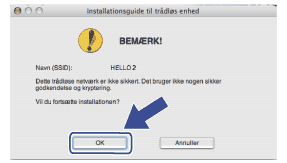 | ||||||
| 12 | Hvis netværket er konfigureret til godkendelse og kryptering, vises følgende skærmbillede. Når du konfigurerer den trådløse Brother-maskine, skal du sikre, at maskinens indstillinger svarer til det eksisterende netværks godkendelses- og krypteringsindstillinger, du noterede på Før konfiguration af de trådløse indstillinger. Vælg Godkendelsesmetode og Krypteringsmetode i pop-op-menuen i hver indstillingsboks. Indtast derefter Netværksnøgle og Bekræft netværksnøgle, og klik på Næste. 
| ||||||
| 13 | Klik på Næste. Indstillingerne vil blive sendt til din maskine. Indstillingerne forbliver uændrede, hvis du klikker på Annuller. Netværkskonfigurationssiden udskrives.  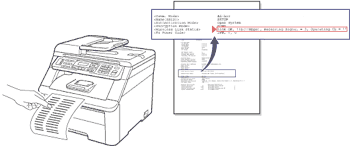 | ||||||
| 14 | Kontroller den udskrevne netværkskonfigurationsside. Vælg den status, der vises for Wireless Link Status på netværkskonfigurationssiden. Klik på Næste. Hvis status er "Link OK.", skal du gå til trin 16. Hvis status er "Failed To Associate", skal du gå til trin 15. 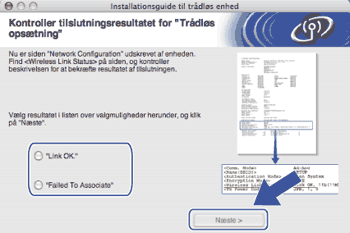 | ||||||
| 15 | Klik på Udfør. Den trådløse konfiguration kunne ikke knyttes til et trådløst netværk. Dette skyldes sandsynligvis forkerte sikkerhedsindstillinger. Gendan fabriksindstillingerne for printernetkortet. (Se Gendannelse af netværksindstillingerne til fabriksindstilling). Kontroller sikkerhedsindstillingerne for det trådløse netværk, og start forfra fra trin 5. 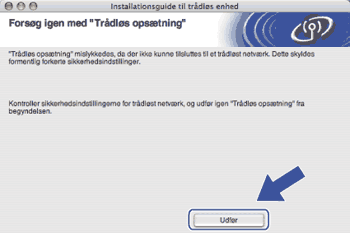 | ||||||
| 16 | Fjern netværkskablet mellem dit access point (hub eller router) og maskinen, og klik derefter på Næste. 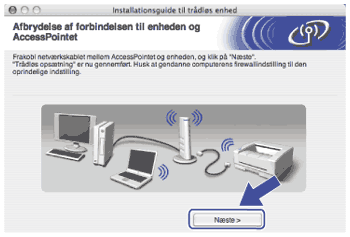 | ||||||
| 17 | Marker afkrydsningsfeltet, når du har bekræftet, at alle indstillinger for det trådløse netværk er angivet, og klik derefter på Udfør. 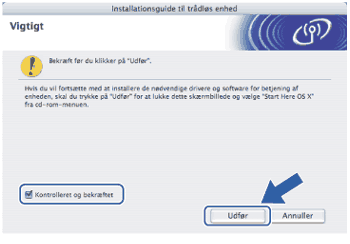 |